sony笔记本进bios设置u盘启动 索尼VAIO电脑U盘启动教程
索尼笔记本电脑进入BIOS设置U盘启动是一种常见的操作,特别是在需要重装系统或进行系统维护时,本文将介绍如何在索尼VAIO笔记本电脑上使用U盘启动的方法,帮助用户顺利进行操作系统的安装或修复。通过简单的步骤,您可以轻松地设置U盘启动,让您的索尼笔记本电脑快速进入安装界面,从而实现系统的重新安装和维护。
具体步骤:
1.将制作好的快启动U盘启动盘插入索尼笔记本的usb接口,重启电脑按F2进入bios设置界面。通过键盘上的左右方向键选择导航菜单上的Boot选项,再点击Enter选择boot菜单下的“External Device Boot”,如下图所示:
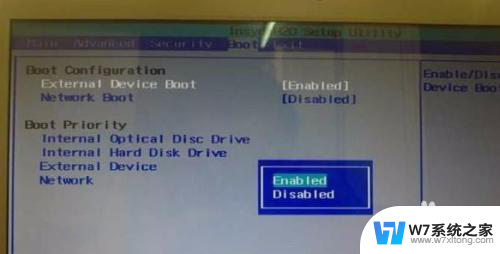
2.点击Enter,选择Enabled,再点击Enter即可。如下图所示:
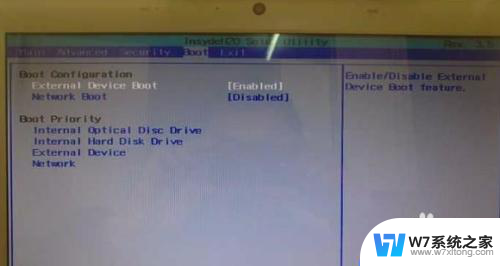
3.随后通过键盘的上下方向键选择“External Device”选项,按F5键将“External Device”移动到第一选项,如下图所示:
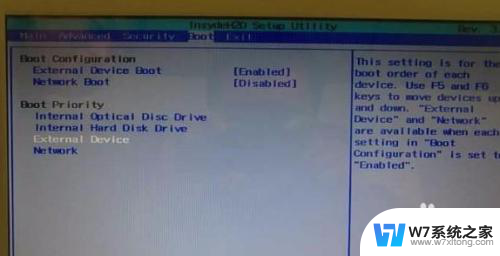
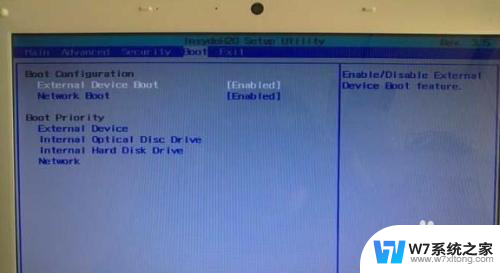
4.最后,按F10保存设置并退出,索尼VAIO笔记本U盘启动设置就此完成了。重启电脑即可进入到快启动主菜单界面。
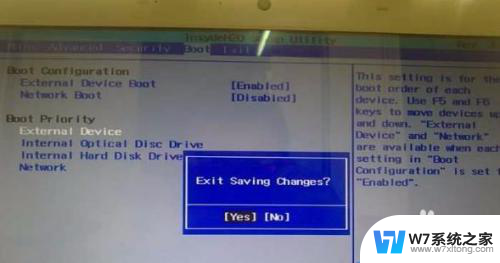
5.使用这种方法需要注意的是:安装完系统后还得把U盘启动改回硬盘启动,否则可能导致无法进入系统。修改方法如下:
重启电脑按F2进入Bios,找到Boot后,在Boot Priority里把Internal Hard Disk Drivce移动到最上面,然后按F10保存退出即可,如下图所示:
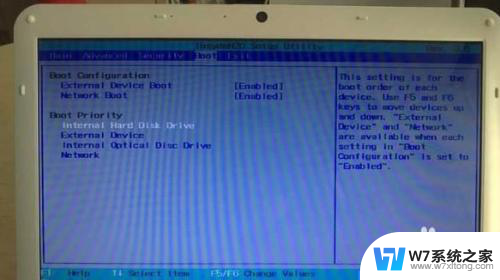
以上就是索尼笔记本进入BIOS设置U盘启动的全部内容,如果您遇到类似的问题,可以参考本文中介绍的步骤进行修复,希望这对大家有所帮助。
sony笔记本进bios设置u盘启动 索尼VAIO电脑U盘启动教程相关教程
-
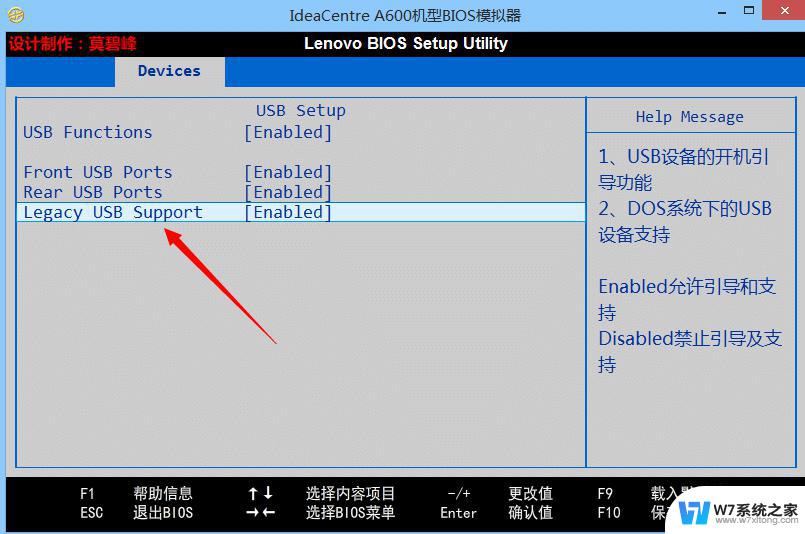 联想进入bios设置u盘启动 联想笔记本如何设置U盘启动
联想进入bios设置u盘启动 联想笔记本如何设置U盘启动2024-09-07
-
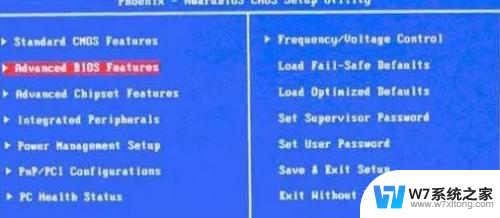 bios如何设置u盘启动项 BIOS中没有u盘启动项怎么办
bios如何设置u盘启动项 BIOS中没有u盘启动项怎么办2024-07-19
-
 戴尔r240怎么设置u盘启动 戴尔新版BIOS如何设置U盘启动
戴尔r240怎么设置u盘启动 戴尔新版BIOS如何设置U盘启动2024-04-07
-
 微星怎么进入主板bios设置u盘启动 微星主板Bios设置u盘启动方法
微星怎么进入主板bios设置u盘启动 微星主板Bios设置u盘启动方法2024-03-08
- 神舟电脑u盘启动按什么键 神舟HASEE笔记本如何设置BIOS优先从U盘启动
- 联想台式进入bios设置u盘启动 不同BIOS版本下U盘启动设置方法
- 华硕fl800u设置u盘启动 华硕主板BIOS如何设置从U盘启动
- thinkpad怎么u盘启动 ThinkPad进入BIOS设置教程
- 联想电脑不能u盘启动吗 联想电脑怎样设置U盘启动
- dell电脑usb启动设置方法 DELL戴尔新版BIOS如何设置U盘启动
- 电脑突然没有蓝牙功能了 电脑蓝牙连接功能不见了
- 耳机连电脑没有麦克风 耳机插电脑只有声音没有麦克风
- 单元格如何设置下拉框选项 Excel单元格下拉选项设置方法
- 电脑怎么看有没有固态硬盘 怎么辨别电脑中的固态硬盘
- 苹果11怎么截屏截长图 苹果11手机截长图方法
- 右击鼠标没有新建选项 Windows电脑鼠标右键没有新建文件夹选项
电脑教程推荐
- 1 单元格如何设置下拉框选项 Excel单元格下拉选项设置方法
- 2 电脑怎么看有没有固态硬盘 怎么辨别电脑中的固态硬盘
- 3 右击鼠标没有新建选项 Windows电脑鼠标右键没有新建文件夹选项
- 4 华为智慧屏在哪里打开 华为手机智慧识屏如何开启
- 5 压缩文件电脑怎么解压 压缩文件夹解压软件
- 6 微博怎么删除最近访问记录 微博经常访问列表删除方法
- 7 微信图标没有了怎么办 微信图标不见了怎么办
- 8 windows81企业版激活密钥 win8.1企业版密钥激活步骤
- 9 比windows不是正版怎么办 电脑显示此windows副本不是正版怎么办
- 10 网络连接正常但无法上网是什么原因 电脑显示网络连接成功但无法上网